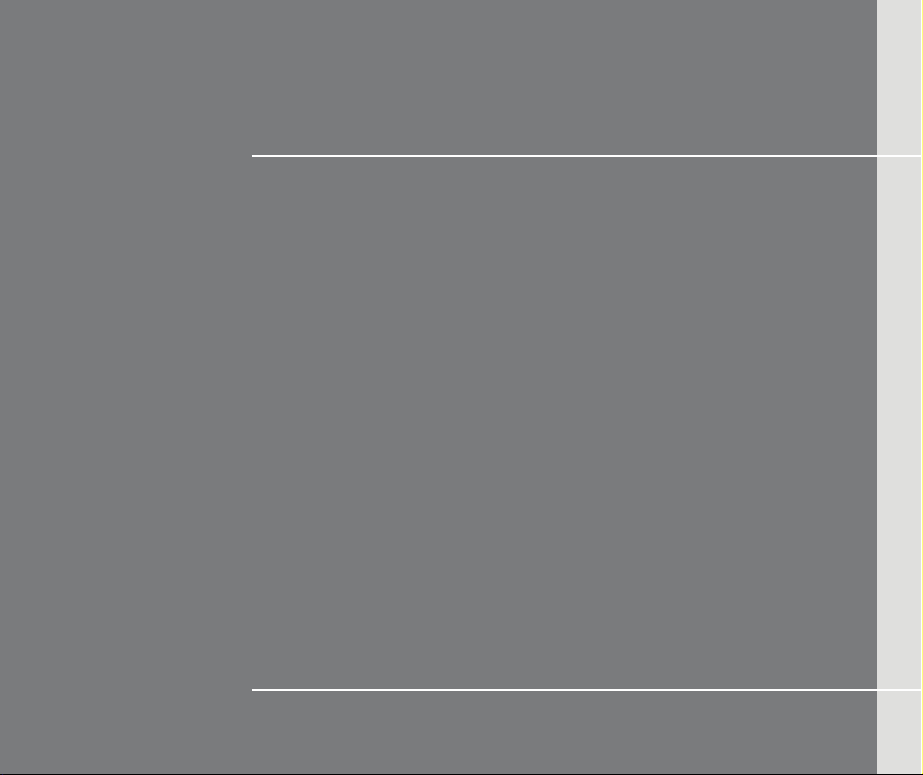
Uvod
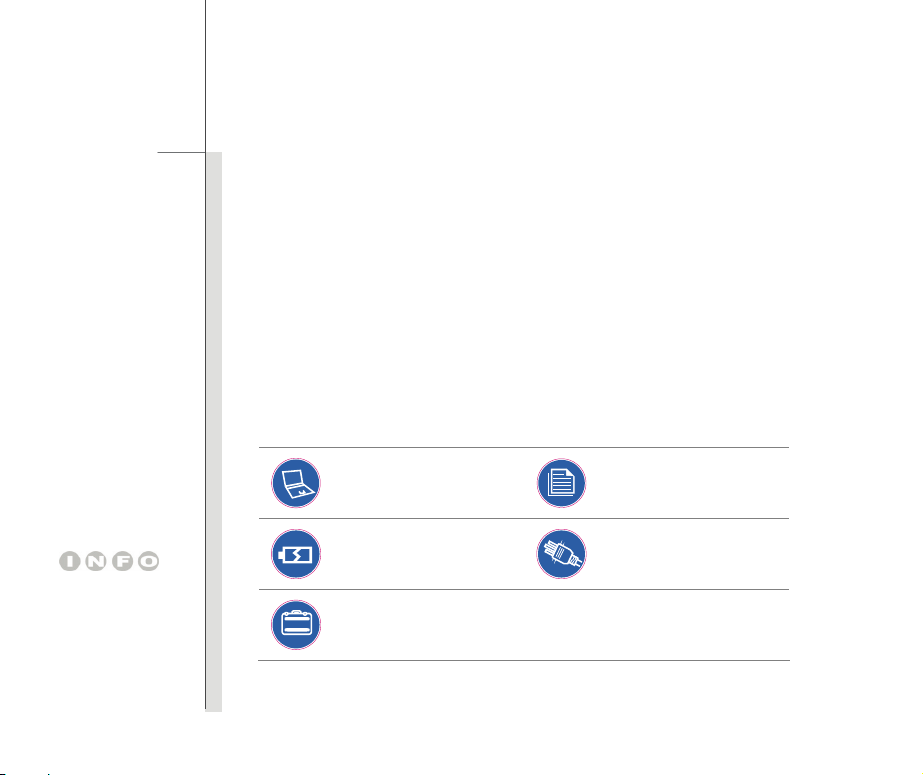
2
Uvod
Čestitamo što ste postali korisnikom ovog fino oblikovanog prijenosnog računala. Ovo potpuno
novo i izvrsno prijenosno računalo pružit će vam ugodan i profesionalan doživljaj pri korištenju
prijenosnog računala. S ponosom možemo reći svojim korisnicima kako je ovo prijenosno
računalo temeljito ispitano i certificirano našim ugledom za nenadmašnu sigurnost i zadovoljstvo
korisnika.
Raspakiranje
Prvo raspakirajte otpremnu ambalažu i pažljivo provjerite sve stavke. Ako je bilo koji dio u
pakiranju oštećen ili nedostaje, molimo odmah kontaktirajte vašega lokalnog zastupnika. Također
sačuvajte kutiju i ambalažni materijal za slučaj da budete trebali ubuduće otpremati jedinicu. U
pakiranju se moraju nalaziti ovi predmeti:
Pribor koji je ovdje
naveden može se
promijeniti bez najave.
Prijenosno računalo
Li-ion baterija visokog
kapaciteta
Torba za nošenje
Priručnik za brzi početak rada
AC/DC adapter i kabel AC
napajanja
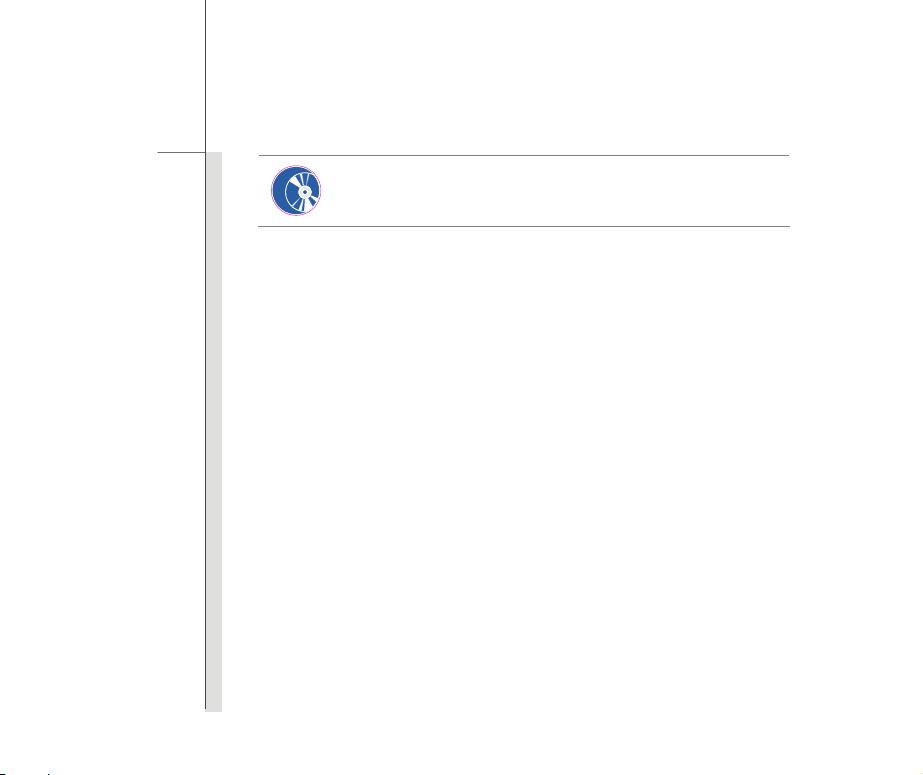
3
Uvod
Objedinjeni programski disk koji sadrži punu verziju korisničkog priručnika,
pogonske i uslužne programe, dodatnu funkciju vraćanje sustava, itd.
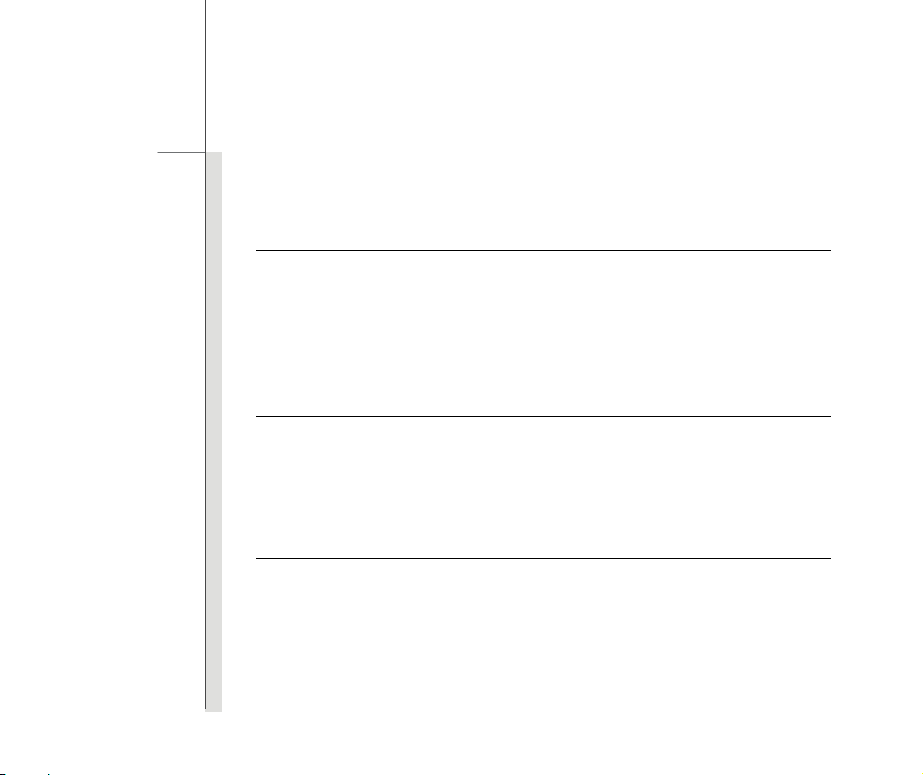
4
Uvod
Podaci
CPU
Podrška za procesor Intel® Calpella
L2 predmemorija 3MB (na temelju CPU)
Posebna obavijest Stvarno ugrađeni procesor u vašem računalu ovisi o modelu
koji ste kupili. Molimo, obratite se svom lokalnom zastupniku
za podrobnije informacije.
Osnovni čipovi
Chipset Intel® Calpella Arrandale
Posebna obavijest Stvarno ugrađeni osnovni čipovi u vašem računalu ovise o
modelu kojeg ste kupili. Molimo, obratite se svom lokalnom
zastupniku za podrobnije informacije.
Memorija
Tehnologija DDR3 800/ 1066 MHz
Memorija DDR3 SO-DIMM X 2 utora
Maksimum 4 GB (2 GB DDR3 SO-DIMM x 2)
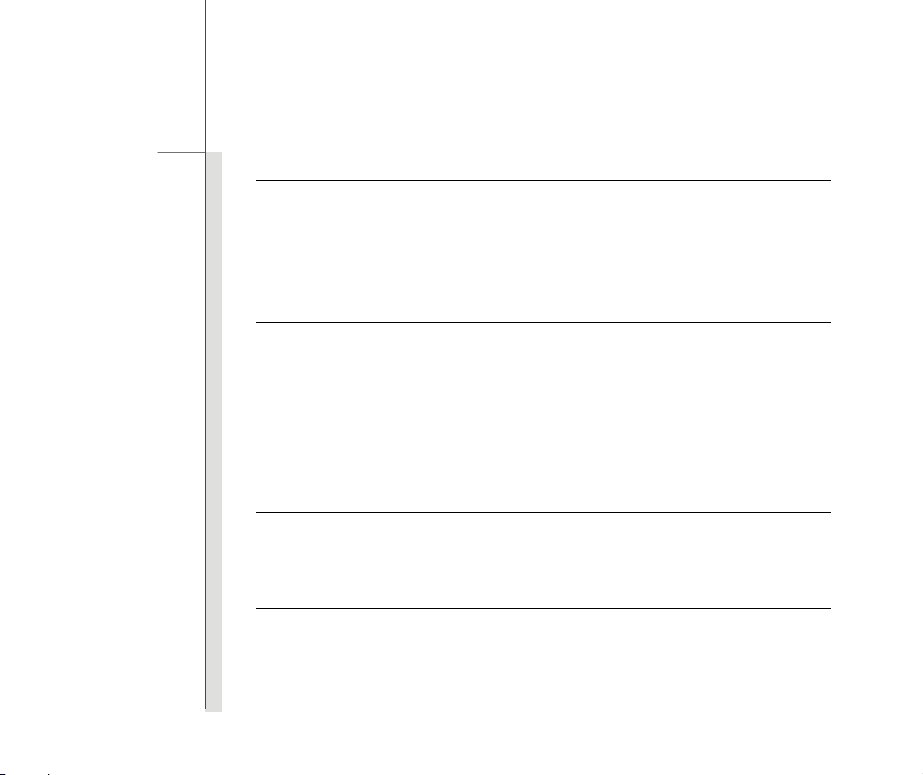
5
Uvod
Pohranjivanje
Faktor oblika HDD 2,5”, 9,5 mm
Optički uređaj Super višestruki
Posebna obavijest Stvarno ugrađeni HDD i ODD u vašem računalu ovisi o modelu
koji ste kupili.
Video
Grafika Diskretna ili UMA (opcija)
LCD razlučivost 1366 x 768 / 1600 x 900 (opcija)
CRT izlaz Podržano
HDMI izlaz Podržano
Funkcije Dual View LCD ili CRT će se nakon priključenja automatski prepoznati.
Podržano: LCD maks. 1366 x768, CRT maks. 1280x1024
Zaslon
LCD tip 15,6” 16:9 WXGA
Osvjetljenje Osvjetljenje se podešava K/B prečicama
Web kamera
CMOS 1,3 Mega Pixel
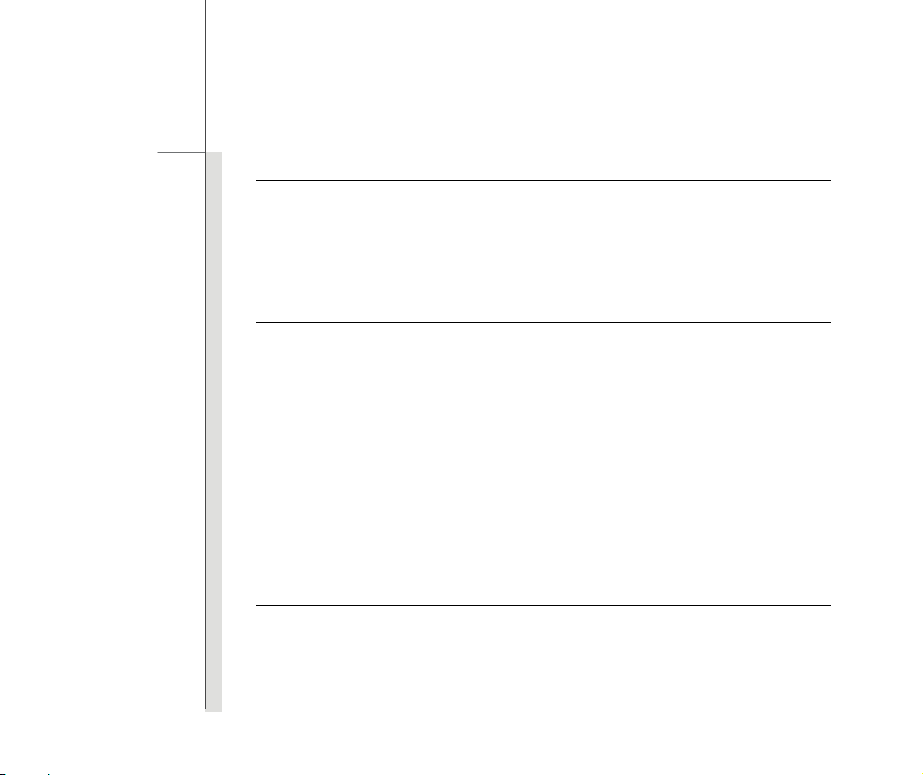
6
Uvod
Audio
Upravljački uređaj zvuka Realtek® ALC269
Unutarnji zvučnik 2 zvučnika
Unutarnji mikrofon x 1
Glasnoća zvuka Podešava se gumbom za glasnoću, K/B prečicom & SW
I/O priključak
Monitor (VGA) 15-polni D-Sub x 1
USB x 2 (USB verzija 2.0)
E-SATA combo x 1, podrška za E-SATA & USB
Ulaz za mikrofon/ Linijski ulaz x 1
Izlaz za slušalice/ SPDIF izlaz x 1
RJ 45 x 1
HDMI x 1
Čitač kartica x 1 (SD/ SDHC/ MMC/ MS)
Podržane memorijske kartice mogu se razlikovati bez
prethodne najave.
Komunikacijski priključak (ovdje navedeni predmeti mogu se razlikovati bez prethodne najave)
LAN 10/100/1000 (opcija)
Wireless LAN 802.11b/g/n (opcija)
Bluetooth Podržano (opcija)
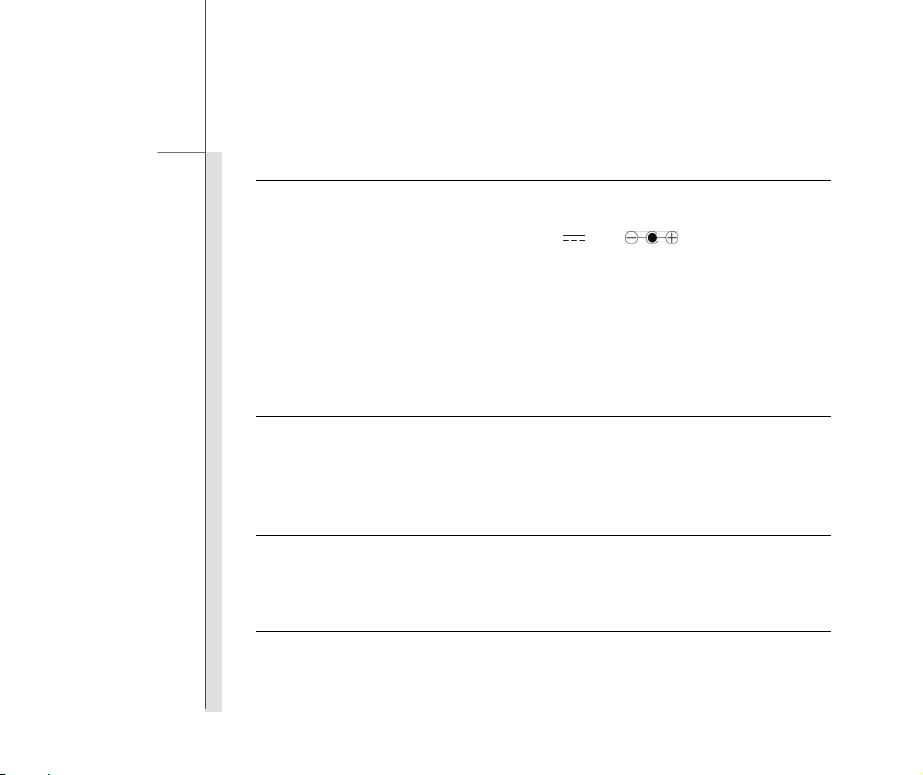
7
Uvod
Napajanje
AC/DC Adapter 90W, 19V
Ulaz: 100~240V 1,5A/2,0A 50~60Hz
Izlaz: 90W: 19V
Vrsta baterije 6 ćelija
RTC baterija Da
Posebna obavijest Stvarni baterijski modul koji se isporučuje s paketom može se
razlikovati bez prethodne najave. Molimo, obratite se svom
lokalnom zastupniku za podrobnije informacije.
4,74 A
Programska oprema i BIOS
Podizanje sustava s USB Flash Da, podizanje sustava s USB disketnog pogona samo za DOS
modula
BIOS Podrška za brzo podizanje sustava --- Da
Fizičke karakteristike
Mjere 383(Š)*249,5(D)*37,6~32,3(V)mm
Težina 2,4 kg
Ostalo
Otvor za Kensington bravu x1
Sukladnost WHQL
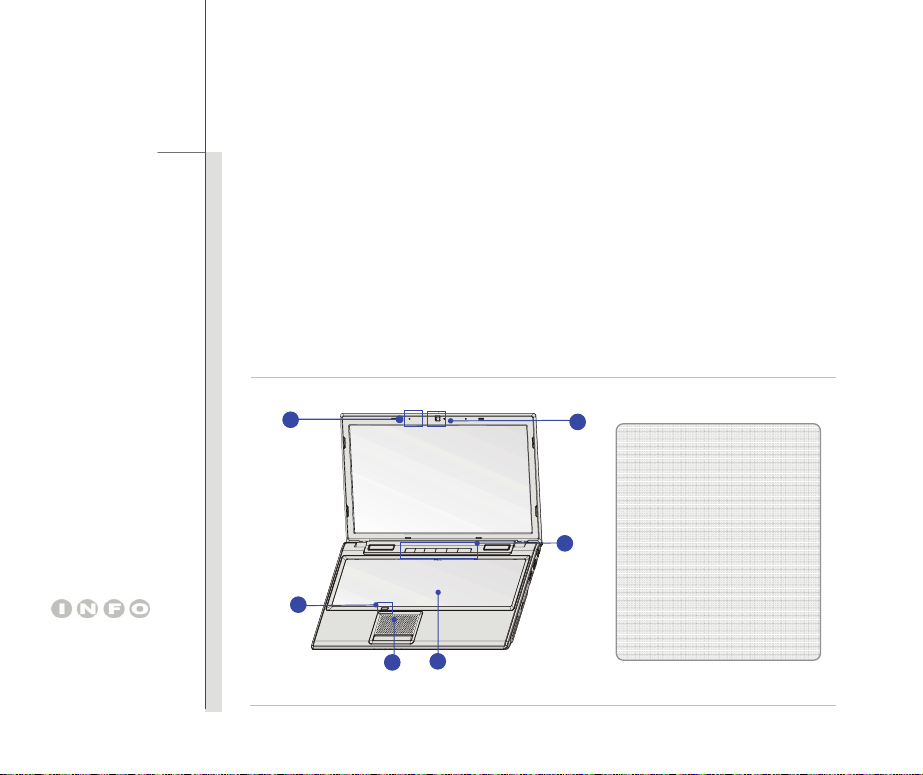
Prikazane slike su ovdje
samo radi primjera.
8
Uvod
Pregled proizvoda
Ovo poglavlje pruža podatke o osnovnim značajkama prijenosnog računala. To će vam pomoći da
saznate nešto više o izgledu ovog računala prije nego ga počnete koristiti. Imajte na umu da se
prikazano prijenosno računalo u ovom poglavlju može razlikovati od onog kojeg ste kupili.
Otvoreni pogled odozgo
Slika s otvorenim pogledom odozgo i dolje prikazani opis će vam predočiti glavna radna područja
vašeg računala.
1
4
6
5
2
1. Unutarnji mikrofon
2. Web kamera / LED web kamere
3. Dodirni senzori za brzo
pokretanje
3
4. Prekidač podloge osjetljive na
dodir
5. Podloga osjetljiva na dodir
6. Tipkovnica/
Gumbi za brzo [Fn] pokretanje

9
Uvod
1. Unutarnji mikrofon
Ugrađen je unutarnji mikrofon, a njegova funkcija je jednaka kao i kod vanjskog mikrofona.
2. Web kamera/ LED web kamere
Ova ugrađena web kamera se može upotrijebiti za snimanje slika, snimanje video filmova ili
video konferencije i za bilo koju drugu interaktivnu primjenu.
LED indikator web kamere pored web kamere će zasvijetliti bijelo kad se aktivira funkcija
web kamere; LED će se isključiti kada se ova funkcija isključi.
3. Dodirni senzori za brzo pokretanje
Pritisnite dodirni senzor za brzo pokretanje da aktivirate pojedine programe ili alate.
Pomoću ovih senzora korisnici će moći raditi puno efikasnije.
Uključivanje/
Isključivanje
napajanja
Pritisnite ovaj senzor za napajanje kako biste uključili ili isključili
prijenosno računalo.
P1
TDE
(Turbo Drive
Engine)
Wireless LAN
(opcija)
Dok je priključeno AC napajanje, pritisnite ovaj gumb kako biste
aktivirali funkciju TDE. Kada je ova funkcija aktivirana, TDE funkcija
će omogućiti veću brzinu računanja radi poboljšanja učinkovitosti
sustava.
Pritisnite ovaj senzor za pokretanje aplikacije bežični LAN.

10
Uvod
Cinema Pro
Pritisnite ovaj senzor kako biste uključili ili isključili bas zvučnik i
povećali svjetlinu i glasnoću LCD-a.
Smanjivanje/
pojačavanje
glasnoće
Pritisnite ove senzore (s lijeva na desno) kako biste smanjili/pojačali
glasnost ugrađenog zvučnika.
4. Prekidač podloge osjetljive na dodir
Koristite ovaj gumb kako biste omogućili ili onemogućili podlogu osjetljivu na dodir. Na gumbu
se nalazi opcijski LED koji svijetli kada se onemogući podloga osjetljiva na dodir.
5. Podloga osjetljiva na dodir
Ovo je pokazivački uređaj prijenosnog računala.
6. Tipkovnica
Ugrađena tipkovnica pruža sve funkcije kao i standardna tipkovnica u punoj veličini.
Gumbi za brzo [Fn] pokretanje
Koristite [Fn] gumbe na tipkovnici za aktiviranje određenih programa ili alata.
Uz pomoć ovih gumba za brzo pokretanje, korisnici mogu raditi brže i efikasnije.
Ovdje navedeni opisi služe samo kao primjer i mogu biti opcijski podržani ovisno o računalu
koje je kupio korisnik.

11
Uvod
+
Smart Pad
+
Definira korisnik
+
ECO Engine
(Štednja energije)
+
Web kamera
Pritisnite i držite gumb Fn te zatim više puta pritisnite gumb
F3
kako biste periodično omogućili ili onemogućili Smart Pad funkciju
Pritisnite i držite pritisnutim gumb Fn te zatim pritisnite gumb F4
kako biste pokrenuli aplikaciju određenu od strane korisnika.
Pritisnite i držite gumb Fn te potom pritisnite više puta gumb F5
kako biste izabrali jedan od različitih režima za štednju energije ili
kako biste isključili funkciju ECO Engine.
U odjeljku Upravljanje napajanjem iz poglavlja 3 ovog priručnika
potražite detaljne podatke o ovoj ECO Engine funkciji za štednju
energije.
Imajte na umu da je ECO Engine opcionalna funkcija.
Pritisnite i držite pritisnutim gumb Fn te zatim pritisnite gumb F6
kako biste uključili funkciju Web kamere. Pritisnite opet kako
biste je isključili.
.

12
Uvod
WLAN (WiFi)
(opcija)
Bluetooth
(opcija)
+
+
Pritisnite i držite pritisnutim gumb Fn te zatim pritisnite gumb F8
kako biste uključili funkciju Bežični LAN (WiFi). Pritisnite opet
kako biste je isključili.
Pritisnite i držite pritisnutim gumb Fn te zatim pritisnite gumb F9
kako biste uključili funkciju
Bluetooth. Pritisnite opet kako biste je
isključili.

13
Uvod
Pogled sprijeda
1
2
1. LED stanja
2. Čitač kartica
1. LED stanja
Stanje mirovanja:
Treperi plavo kada se sustav nalazi u stanju mirovanja.
Svijetli plavo kad je sustav aktiviran.
LED će se isključiti kad se sustav isključi.
Num Lock (Zaključavanje tipkovnice): Svijetli plavo kad se aktivira
funkcija Num Lock.
Caps Lock (Velika slova): Svijetli plavo kad se aktivira funkcija Caps
Lock.

14
Uvod
Baterija:
Svijetli plavo kad je punjenje baterije u tijeku.
Svijetli žuto kad je napunjenost baterije niska.
Trepće žuto ako baterija ne radi i preporučuje se zamjena baterije
novom. Posavjetujte se s lokalnim zastupnikom u vezi kupovine
nove odgovarajuće baterije koju preporučuje proizvođač.
LED baterije će se isključiti kad se baterija do kraja napuni ili ako se
iskopča AC/DC adapter.
Bežični LAN (WiFi) (opcija)
LED indikator bežičnog LAN svijetlit će plavo kad se aktivira funkcija
bežičnog LAN-a.
WLAN (WiFi)
LED će se isključiti kad se ova funkcija deaktivira.
Upozorenje: Radi sigurnosnih mjera u zrakoplovu, provjerite da li se
ovaj LED isključio dok se nalazite u zrakoplovu.
Po potrebi, kontaktirajte lokalnog zastupnika radi više podataka.
Bluetooth:
LED indikatora Bluetooth-a će svijetliti plavo kad se uključi Bluetooth
funkcija.
Upozorenje: Radi sigurnosnih mjera u zrakoplovu, provjerite da li se
Bluetooth
ovaj LED isključio dok se nalazite u zrakoplovu.
Napomena: Bluetooth može biti podržan kao opcija u ovisnosti o
modelu kojeg je kupio korisnik.
Po potrebi, kontaktirajte lokalnog zastupnika radi više podataka.

15
Uvod
2. Čitač kartica
Ugrađeni čitač kartica može podržavati razne vrste memorijskih kartica, kao što su MMC
(Multi-Media Card), XD (eXtreme Digital), SD (Secure Digital), SDHC (SD High Capacity), MS
(Memory Stick) ili MS Pro (Memory Stick Pro) kartice. Kontaktirajte lokalnog predstavnika radi
detaljnijih i točnih informacija te imajte na umu da podržane memorijske kartice mogu
odstupati bez prethodne obavijesti.
Tvrdi disk/ uređaj optičkog pogona se koristi:
Treptat će plavo kad sustav bude pristupao pogonu tvrdog diska ili
uređaju optičkog pogona.

16
Uvod
Pogled s desne strane
2
1
3
4
5
5 6
1. Otvor za Kensington bravu
2. Priključak za napajanje
3. Ventilator
4. HDMI priključnica
5. USB priključak
6. Konektor audio vrata
1. Otvor za Kensington bravu
Ovo prijenosno računalo posjeduje otvor za bravu Kensington, koji omogućuje korisnicima
osiguravanje prijenosnog kompjutera na određenom mjestu ključem ili određenim mehaničkim
uređajem sa šifrom koji se priključuje putem gumiranoga metalnog užeta. Završetak kabela
posjeduje malu omču pomoću koje se može cijelo uže zavezati oko nekoga nepokretnog
predmeta, kao što je teški stol ili sličan dio opreme, osiguravajući na taj način prijenosno
računalo na određenom mjestu.
2. Priključak za napajanje
Za priključivanje AC/DC adaptera i za dovod električnog napajanja prijenosnog računala.
3. Ventilator
Ventilator je predviđen za hlađenje sustava. NEMOJTE blokirati ventilator za strujanje zraka.

17
Uvod
4. HDMI priključnica
HDMI (High Definition Multimedia Interface – Sučelje za podršku multimedija visoke definicije)
je novo standardno sučelje za računala, zaslone i uređaje potrošačke elektronike koje podržava
standardni, poboljšani i video visoke definicije, plus višekanalni digitalni zvuk i sve to u jednom
kabelu.
5. USB priključak
USB 2.0 priključak vam omogućuje priključivanje vanjskih uređaja s USB sučeljem, kao što su miš,
tipkovnica, modem, prijenosni modul tvrdog diska, pisač i još puno toga.
6. Konektor audio vrata
Pružaju zvuk visoke kvalitete s podrškom za stereo sustav i Hi-Fi funkciju. Priključite svoje
zvučnike na odgovarajuće konektore kako je dolje i prikazano.
Izlaz za slušalice/ SPDIF izlaz: Koristi se za zvučnike ili
slušalice. S/PDIF priključnica također služi i za digitalni
prijenos zvuka na vanjske zvučnike putem optičkog
kabela.
Ulaz za mikrofon/Linijski ulaz: Koristi se za vanjski
mikrofon.

18
Uvod
Pogled s lijeve strane
1
1. Uređaj optičkog pogona
2. E-SATA utičnica/
USB priključak
4
3
2
3. VGA priključak
4. RJ-45 utičnica
1. Uređaj optičkog pogona
Optički uređaj vam omogućava da koristite CD/ DVD diskove za instaliranje softvera, pristup
podacima i reprodukciju glazbe / filmova na računalu.
2. E-SATA priključak (Vanjski serijski ATA) / USB priključak (opcija)
E-SATA priključnica omogućava vam da priključite vanjski serijski ATA uređaj. Korisnici mogu
koristiti oklopljeni kabel izvan računala kako bi iskoristili prednost što ga SATA sučelje donosi
pohranjivanju.
Ovaj konektor može takošer poslužiti i kao USB priključak.
3. VGA priključak
15-polni D-sub VGA priključak omogućuje vam priključivanje vanjskog monitora ili drugoga
standardnog VGA-kompatibilnog uređaja (kao što je projektor) radi uvećanog prikaza zaslona
na računalu.

19
Uvod
4. RJ-45 utičnica
Ethernet priključak se koristi za priključivanje mrežnoga LAN kabela radi povezivanja s mrežom.

20
Uvod
Pogled straga
1. Baterijski modul
1
1. Baterijski modul
Ovo se prijenosno računalo napaja iz baterijskog modula kad AC adapter nije priključen.

21
Uvod
Pogled s donje strane
3
2
1
4
1. Gumb za blokadu/
deblokadu baterije
2. Baterijski modul
3. Gumb za oslobađanje
baterije
4. Ventilator
1. Gumb za blokadu/ deblokadu baterije
Baterija se neće moći pomaknuti kad se ovaj gumb nalazi u blokiranom položaju. Kad se
gumb prebaci u deblokirani položaj, baterija će se moći izvaditi.
2. Baterijski modul
Ovo se prijenosno računalo napaja iz baterijskog modula kad AC adapter nije priključen.

22
Uvod
3. Gumb za oslobađanje baterije
Ovo je elastični uređaj koji služi kao priprema za oslobađanje baterijskog modula. Pomaknite
ga jednom rukom, a drugom rukom izvucite baterijski modul.
4. Ventilator
Ventilator je predviđen za hlađenje sustava. NEMOJTE blokirati ventilator za strujanje
zraka.

23
Uvod
ECO Engine - funkcija očuvanja energije (podržano kao opcija)
Omogućavanje funkcije ECO Engine
ECO Engine, izvanredna i jedinstvena funkcija očuvanja energije pruža mogućnost izbora jednoga
od raznih režima očuvanja energije – Gaming mode (Režim za igre), Movie mode (Režim za
filmove), Presentation mode (Režim za prezentacije), Office mode (Uredski režim) i Turbo
Battery mode (Baterijski turbo režim) kojima ćete produžiti vrijeme rada na baterijskom napajanju
pri izvođenju različitih zadataka na ovom prijenosnom računalu.
Za aktiviranje funkcije ECO Engine za štednju energije, pročitajte upute dolje:
Posebna napomena: Imajte na umu da, ako ste nanovo instalirali operativni sustav na
prijenosnom računalu, instalirajte i aplikaciju SCM (System Control Manager - Upravitelj
sustava), koja se nalazi na disku sve-u -jednom, kako biste omogućili aktiviranje funkcije
ECO.
Za aktiviranje funkcije ECO Engine za štednju energije, pročitajte upute dolje:
1. Pritisnite i držite gumb Fn te potom pritisnite više puta gumb F5 kako biste izabrali jedan od
različitih režima za štednju energije ili kako biste isključili funkciju ECO Engine.
2. Kako biste saznali koji režim je trenutno aktivan, očitajte ikonu koja se trenutno prikazuje i koja
predstavlja izabrani režim.

24
Uvod
Gaming Mode (Režim za igre)
Izaberite ovaj režim kad izvodite programe s igrama.
Movie Mode (Režim za filmove)
Izaberite ovaj režim kad izvodite multimedijske programe.
Presentation Mode (Režim za prezentacije)
Izaberite ovaj režim kad izvodite programe s prezentacijama.
Office Mode (Uredski režim)
Izaberite ovaj režim kad radite s uredskim dokumentima.
Turbo Battery Mode (Baterijski turbo režim)
Izaberite ovaj režim da maksimalno povećate vrijeme rada na baterijskom
napajanju.

25
Uvod
ECO Off (Edo Isklj.)
Izaberite da onemogućite funkciju ECO Engine.

26
Uvod
ECO postavke
Na vašem prijenosnom računalu možete onemogućiti uređaje kako biste smanjili potrošnju energije.
Ovaj model se može postaviti tako da se zapamte uređaji koje treba isključiti, nakon čega možete
aktivirati baterijski turbo režim za smanjenje potrošnje energije i produljivanje trajanja baterije.
Kada se instalira aplikacija SCM, nakon klika desnom tipkom miša na ikonu SCM
na alatnoj
traci mogu se otvoriti različiti skočni prozori, ovisno o tome da li je funkcija ECO omogućena ili
onemogućena:
1.
ECO funkcija je u režimu ECO Off (isključeno).
2.
ECO funkcija je aktivirana.
Aktivirajte režim ECO Off i desnom tipkom miša kliknite ikonu SCM
. Kliknite “ECO Setting”
(ECO postavke) u izborniku i pojavit će se skočni prozor s desne strane:

27
Uvod
Kliknite potvrdni okvir ispred uređaja kojeg želite onemogućiti u baterijskom turbo režimu i kliknite
gumb YES (DA) za primjenu i izlaz. Kada ECO funkciju postavite u baterijski turbo režim, odabrani
uređaj neće raditi.
Ako se prilikom postavljanja ECO funkcije u baterijski turbo način u ODD ladici nalazi disk, tada
ODD neće biti onemogućen.
Ako u baterijskom turbo režimu onemogućite ODD, možete ga aktivirati na dva načina:
prebacite ECO funkciju u drugi režim ili pritisnite gumb za izbacivanje diska optičkog pogona.
Imajte na umu da će u oba slučaja trebati nekoliko sekundi za učitavanje upravljačkog programa.
Ako odaberete drugi način, nakon učitavanja upravljačkog programa otvorit će se ladica
pogona.
